Aplikasi Canva telah menjadi salah satu alat desain grafis yang paling populer dan mudah digunakan. Dengan Canva, Anda dapat membuat berbagai desain seperti poster, spanduk, undangan, kartu nama, dan banyak lagi. Keunggulan Canva terletak pada antarmuka pengguna yang sederhana dan intuitif, serta fitur-fitur hebat yang memungkinkan siapa pun, bahkan yang tidak memiliki latar belakang desain, untuk membuat karya yang menakjubkan. Dalam panduan ini, kami akan membahas cara menggunakan aplikasi Canva di Android.
Langkah 1: Unduh dan Instal Aplikasi Canva
Langkah pertama adalah mengunduh dan menginstal aplikasi Canva di perangkat Android Anda. Buka Play Store, cari “Canva” di kotak pencarian, dan pilih aplikasi Canva yang ditawarkan oleh Canva. Tekan tombol “Pasang” dan tunggu hingga proses pengunduhan dan instalasi selesai.
Langkah 2: Buka Aplikasi Canva
Setelah proses instalasi selesai, buka aplikasi Canva pada perangkat Android Anda. Aplikasi ini memiliki ikon berwarna biru dengan huruf “C” di tengahnya. Ketika Anda membuka aplikasi, Anda akan melihat layar beranda Canva dengan berbagai opsi desain yang tersedia.
Langkah 3: Pilih Jenis Desain
Canva menawarkan berbagai jenis desain yang dapat Anda pilih. Mulai dari poster, spanduk, undangan, kartu nama, hingga desain untuk media sosial seperti posting Instagram dan Facebook. Pilih jenis desain yang ingin Anda buat dengan mengklik salah satu opsi yang tersedia di layar beranda.
Langkah 4: Pilih Template
Setelah Anda memilih jenis desain, Canva akan menampilkan berbagai template yang dapat Anda gunakan sebagai titik awal. Template ini merupakan desain yang telah dibuat sebelumnya dan dapat disesuaikan sesuai dengan kebutuhan Anda. Jelajahi template yang tersedia dan pilih yang paling sesuai dengan gaya dan tujuan desain Anda.
Langkah 5: Edit Desain
Selanjutnya, Canva akan membawa Anda ke editor desain. Di sinilah Anda dapat menyesuaikan template yang telah dipilih. Anda dapat mengubah teks, mengganti gambar, menambahkan elemen dekoratif, dan melakukan banyak lagi. Canva menyediakan berbagai alat pengeditan yang mudah digunakan, seperti pemotong gambar, penyesuaian warna, pemilihan font, dan sebagainya. Eksplorasi berbagai alat ini dan kreasikan desain Anda.
Langkah 6: Simpan dan Bagikan
Setelah Anda puas dengan desain Anda, tekan tombol “Simpan” di pojok kanan atas layar. Canva akan meminta Anda untuk memberikan judul pada desain Anda dan memilih format file yang diinginkan. Setelah Anda mengisi detail tersebut, tekan tombol “Simpan” lagi dan desain Anda akan disimpan di galeri Canva.
Selain menyimpan desain di galeri Canva, Anda juga dapat membagikannya dengan orang lain. Tekan tombol “Bagikan” di dalam editor desain dan Canva akan memberikan Anda opsi untuk membagikan desain melalui email, media sosial, pesan, atau mengunduhnya dalam format file yang dapat Anda bagikan di platform lain.
Kesimpulan
Canva adalah aplikasi desain grafis yang hebat untuk Android yang memungkinkan Anda membuat desain yang menakjubkan dengan mudah. Dalam panduan ini, kami telah membahas langkah-langkah dasar untuk menggunakan aplikasi Canva di perangkat Android. Mulailah dengan mengunduh dan menginstal aplikasi Canva, pilih jenis desain, pilih template, edit desain, dan terakhir, simpan dan bagikan karya Anda. Dengan Canva, siapa pun dapat menjadi desainer grafis yang handal!
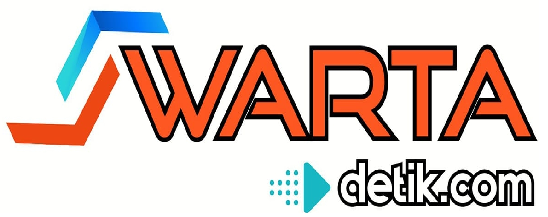 wartadetik Portal Berita Terkini Seputar Teknologi
wartadetik Portal Berita Terkini Seputar Teknologi